Як поставити пароль на папку в winrar
Поставити пароль на папку за допомогою програми-архіватора WinRAR - один з найпростіших способів приховати конфіденційну інформацію. У кожного з нас є якась інформація, яка не призначається для того, щоб її знали інші. Це може бути папка, якийсь файл, документ, фотографія або що-небудь подібне.
Коли такий об'єкт розміщений на комп'ютері, то він може стати відомим іншим людям, які не повинні про це знати. Особливо якщо комп'ютером користуються кілька людей.
Така ситуація може бути і вдома і на роботі. Тому необхідно захистити свої дані від сторонньої уваги.
В операційній системі Windows немає вбудованих функцій захисту паролем папки або файлу. Операційна система Windows забороняє доступ до об'єкта тільки певним користувачам комп'ютера. Це не завжди допомагає, тому що під ім'ям цього користувача в систему можуть заходити абсолютно різні люди.
На папку або файл необхідно поставити пароль, щоб ніхто крім вас не міг його відкрити. Один із способів: поставити пароль на папку або файл за допомогою архіватора. Для цього я буду використовувати архіватор WinRAR. Це один з найлегших і простих способів.
Але спочатку розберемо найпростіший спосіб: просто приховати папку за допомогою операційної системи Windows.
Як приховати папку в Windows
Найпростіший спосіб приховати папку або файл в Windows: використання засоби операційної системи. Для цього потрібно натиснути на папку або файл правою кнопкою миші. У вікні «Властивості», у вкладці «Загальні», в пункті «Атрибути» поставте прапорець в чекбокс напроти пункту «Прихований», а потім натисніть на кнопку «ОК». Після цього папка зникне з поля зору.
Даний спосіб підійде тоді, коли потрібно щось швидко приховати, і немає часу переміщати файл куди-небудь в інше місце. Але це звичайно не найнадійніший спосіб, тому що цю папку або файл легко зробити видимими.
Як відкрити папку в Windows
Для того, щоб приховану папку або файл знову зробити видимим, в Windows 7 потрібно увійти в меню «Пуск» => «Панель управління» => «Оформлення та персоналізація» => «Параметри папок» => «Показ прихованих файлів і папок» .
У вікні «Параметри папок», у вкладці «Вид» зніміть прапорець навпроти пункту «Показувати приховані файли, папки і диски», а потім натисніть на кнопку «ОК».
Тепер в тому місці, де раніше знаходилася прихована папка, ви знову її побачите. Ця папка буде мати напівпрозорий вигляд.
Для того, щоб папку знову зробити відкритою, клікніть по папці правою кнопкою миші, а в контекстному меню виберіть пункт «Властивості».
У вікні «Властивості», у вкладці «Загальні», в пункті «Атрибути» зніміть прапорець в чекбоксі навпроти пункту «Прихований». Папка знову відкрита для загального доступу.
Після всіх цих дій увійдіть в меню «Пуск» => «Панель управління» => «Оформлення та персоналізація» => «Параметри папок» => «Показ прихованих файлів і папок» => «Параметри папок» => «Вид».
Тут поставте прапорець навпроти пункту «Не показувати приховані файли, папки і диски», а потім натисніть на кнопку «ОК».
Є ще один спосіб приховати папку, але він більш складний в застосуванні, тому я не буду його розглядати в цій статті.
Як поставити пароль на папку в WinRAR
При використанні архіватора папка або файл перетворитися в архів і його не можна буде відкрити, не знаючи пароля. На цьому прикладі я використовую архіватор WinRAR.
На Робочому столі розміщена папка, на яку потрібно поставити пароль. Цю папку я назвав «Таємна папка». Клацніть на папці правою кнопкою миші.
У контекстному меню виберіть пункт «Додати до архіву ...».
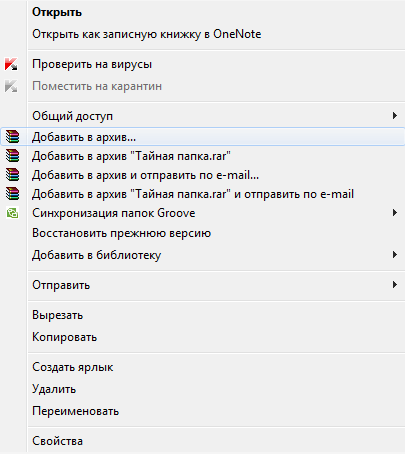
Далі відкривається вікно «Ім'я і параметри архіву» архіватора WinRAR. В поле «Ім'я архіву:» можна змінити ім'я створюваного архіву для того, щоб не привертати увагу до зашифрованих даних.
У цьому вікні натисніть на кнопку «Встановити пароль ...».
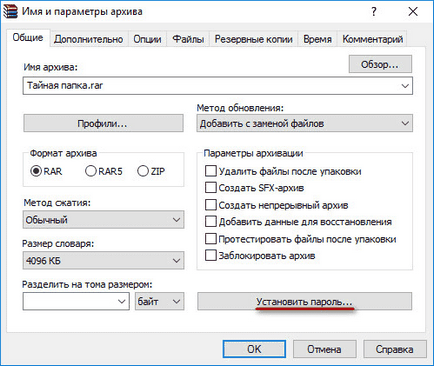
Відкривається вікно «Введення пароля».
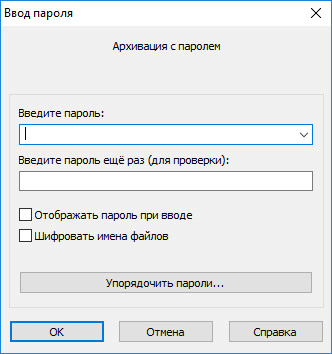
Введіть пароль у відповідне поле, а потім підтвердіть пароль для перевірки. На цьому прикладі я використовував простий пароль. Якщо у вас дуже важлива інформація, то пароль слід підібрати складний.
Існують спеціальні програми для підбору і розшифровці паролів. До простого паролю, такою програмою буде легко підібрати пароль. Для створення надійного пароля краще використовувати спеціальну програму - менеджер паролів. За допомогою такої програми ви можете створити надійний пароль, програма його запам'ятає, а коли знадобитися, ви з її допомогою зможете знову ввести свій пароль.
Якщо ви будете придумувати пароль самі, то використовуйте такий пароль, який ви не забудете (українські слова можна вводити в англійській розкладці клавіатури). Запам'ятайте пароль, тому що, якщо ви його забудете, то не зможете розпакувати архів і відкрити файл.
Після цього встановіть прапорець навпроти пункту «Шифрувати імена файлів», а потім натисніть на кнопку «OK».
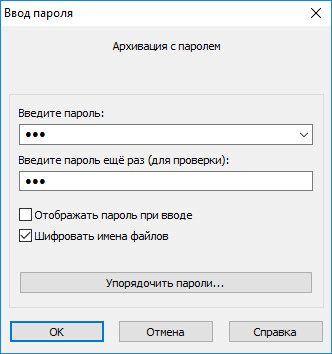
Далі відкриється вікно «Ім'я і параметри архіву», в цьому вікні натисніть на кнопку «OK».
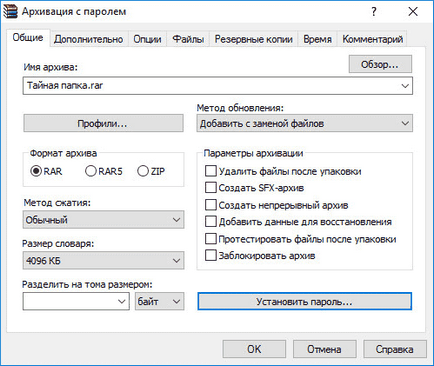
Починається архівація, а після її завершення, зашифрований архів буде створений. Архів має таке ж ім'я, як і первісна папка. Після цього ви можете видалити, або куди-небудь перемістити початкову папку.

Для того, щоб відкрити створений зашифрований архів, клацніть по архіву правою кнопкою миші, а в контекстному меню натисніть на пункт «Відкрити».
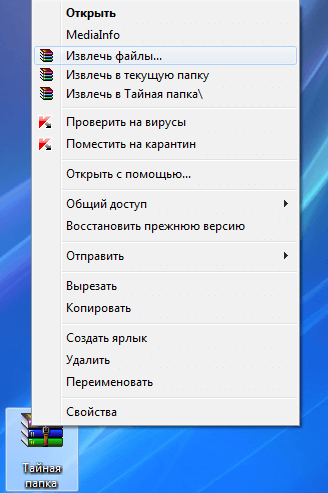
Далі відкриється вікно «Введення пароля», в якому потрібно ввести пароль для зашифрованого архіву. Якщо людина не знає пароль до архіву, то він не зможе розпакувати цей архів.
Введіть пароль у відповідне поле, а потім натисніть на кнопку «ОК».
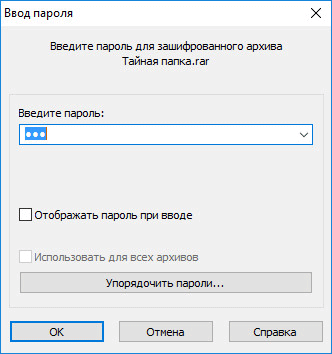
З'являється вікно архіватора WinRAR, в цьому вікні натискаємо на кнопку «Витягнути ...».
У вікні «Шлях і параметри вилучення» натисніть на кнопку «ОК».
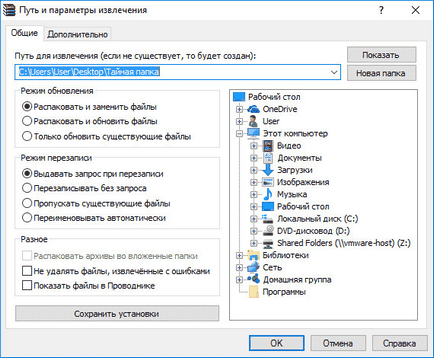
Після цього, зашифрований архів буде розпакований на Робочий стіл, на ньому знову з'явиться папка, на яку раніше був поставлений пароль.
висновок
За допомогою архіватора WinRAR можна легко поставити пароль на папку або файл. Можна швидко закрити доступ до файлу або папці, якщо архівувати файл або папку в програмі WinRAR, а потім уставити пароль на створений архів.